U danima koji su pred izdanje Windowsa10, pomno smo pregledali pakao iz izbornika Star. Kako su se dodavale značajke i razvijale se, prilagodili smo kako prilagoditi razne komponente na izborniku Start. Sad kad je Windows 10 u stabilnoj (ili donekle stabilnoj) verziji, sigurno znamo što možemo, a što ne možemo dodati izborniku Start. Ovo je opsežan post u kojem je opisano kako možete dodati i ukloniti razne stavke u izborniku Start.
Dodavanje / uklanjanje pločica aplikacija
Izbornik Start prema zadanim postavkama dolazi s prikvačenim pločicama. Ako ne želite da se pločica prikazuje, kliknite je desnom tipkom miša i odaberite "Otkači od Start".

Da biste aplikaciju prikvačili na izbornik Start, desnom tipkom miša kliknite je s popisa All Apps ili prečac na radnoj površini i odaberite kontekstni izbornik Pin to Start.
Dodavanje / uklanjanje mapa
Desnom tipkom miša kliknite mapu i odaberite opciju Prikvači na početak. Da biste ga uklonili, desnom tipkom miša kliknite pločicu na izborniku Start i odaberite Otkvači iz Start.
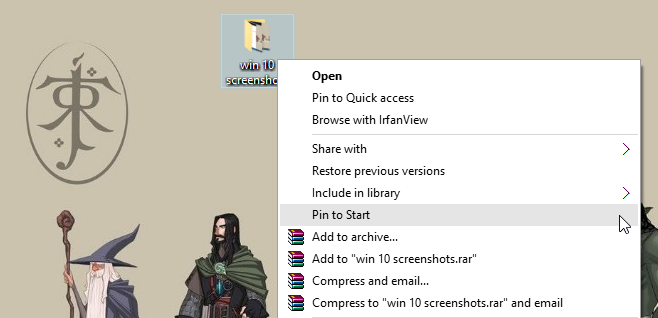
Dodavanje / uklanjanje pjesama, albuma ili popisa za reprodukciju
Za to ćete trebati koristiti aplikaciju Groovei o tome smo ovdje napisali kratki post: Prikačite svoje omiljene albume i popise za reprodukciju u izbornik Start U Windows-u 10. Album, pjesmu ili čak popis za reprodukciju možete reproducirati samo klikom na pločicu. Da biste ga uklonili, desnom tipkom miša kliknite pločicu i odaberite opciju za odvrtanje.
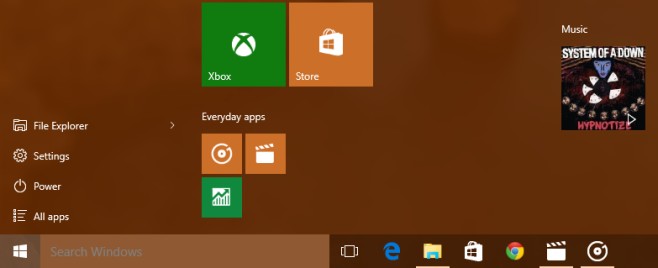
Dodavanje / uklanjanje biblioteka
To vam omogućuje dodavanje veza na Dokumenti, Slikeitd. iznad gumba za uključivanje. Da biste dodali ove biblioteke i druge mape, morat ćete otvoriti aplikaciju Postavke. Pročitajte: Dodajte prečace Windows bibliotekama u izbornik Start u sustavu Windows 10.
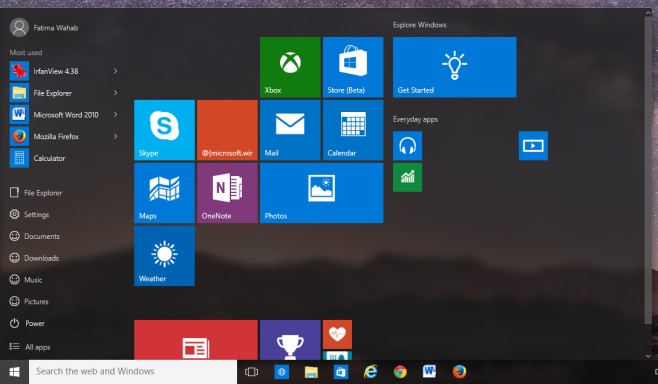
Dodajte pločice za web mjesto
Trenutno je ta funkcionalnost povezana s preglednikom Edge. Pročitajte: prikvačite svoje omiljene web-lokacije na izbornik Start 10 na Windows 10. Snimak zaslona dolje prikazuje kako otkopčati prikvačeno web mjesto.
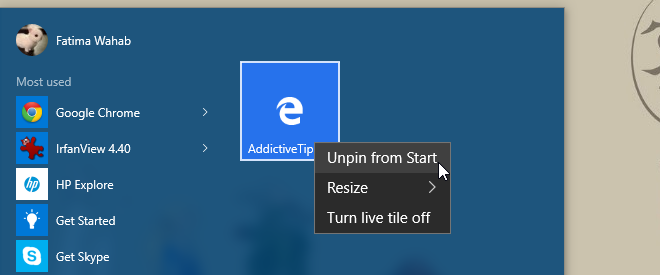
Promjena veličine pločica
Da biste promijenili veličinu pločice, kliknite je desnom tipkom miša i u opciji Promijeni veličinu kontekstnog izbornika odaberite jednu od dostupnih veličina.
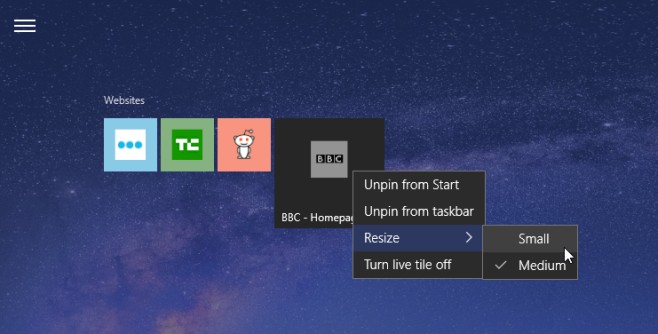
Grupne pločice i naziv grupe
Da biste grupirali pločice, kliknite i povucite ih na novo mjesto u izborniku Start. Oni se lijepe na nevidljivu mrežu i možete ih tako organizirati. Pročitajte: Kako imenovati grupe aplikacija u Windows 10 izborniku Start.
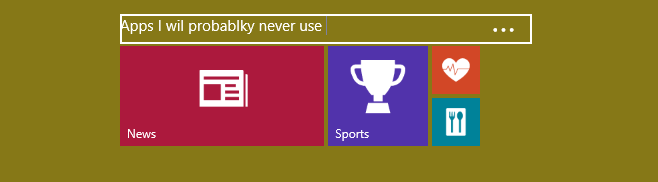
Prevuci i ispusti
Iznenadili biste se koliko stvari možete prikvačiti na izbornik Start jednostavnim povlačenjem i ispuštanjem.
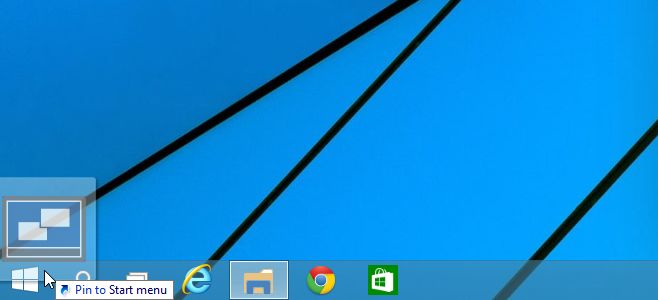
Jesmo li nešto propustili? Javite nam se u komentarima.













komentari